چگونه برنامه و بازی های اندروید را در لینوکس اجرا کنیم ؟
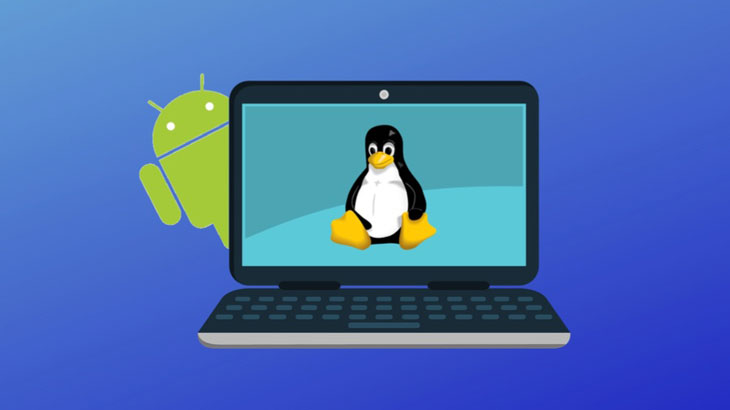
آیا می خواهید برنامه های اندروید را در لینوکس اجرا کنید؟ یا بازی های اندروید را در لینوکس اجرا کنید ؟ گزینه های مختلفی در دسترس است ، اما گزینه ای که بهترین عملکرد را دارد Anbox است. این ابزاری است که برنامه های اندروید مورد علاقه خود را بدون شبیه سازی در لینوکس اجرا می کند.
همان طور که در مقاله نصب لینوکس در اندروید خواندید میتوانید با استفاده از Anbox برنامه و بازی های اندروید را در لینوکس اجرا کنید ، با تک تیپ همراه باشید .
با Anbox یا “Android in a Box” خود آشنا شوید
دسترسی به برنامه ها و بازی های اندرویدی مورد علاقه شما ، ابعاد جدید از بهره وری را برای لینوکس به همراه دارد. از نظر طراحی ، برنامه های موبایل بسیار ساده تر از برنامه های موجود در سیستم عامل های دسکتاپ هستند.
در همین حال ، بازی های موبایل به طور فزاینده ای پیچیده تر می شوند. منطقی است که شاید بخواهید بازی خود را در دستگاه دیگری ادامه دهید. این امر به ویژه با توجه به مدت زمان محدود باتری تلفن یا تبلت صادق است.
چندین برنامه macOS و ویندوز برای اجرای برنامه های اندورید (مانند Bluestacks) در دسترس هستند اما این برانمه مورد برای لینوکس نیست.
درعوض ، کاربران لینوکس باید برای اجرای برنامه های اندرویدی روی لینوکس ، از ابزاری رایگان و منبع باز به نام Anbox استفاده کنند. این مبتنی بر آخرین نسخه از پروژه منبع باز Android (AOSP) است و یک محیط اندروید را ارائه می دهد.
Anbox برای جدا کردن Android از سیستم عامل میزبان از ظروف استفاده می کند و شما را قادر می سازد بازی های اندرویدی را در لینوکس اجرا کنید
Anbox محدودیتی ندارد ، بنابراین در تئوری می توانید هر برنامه اندروید را در لینوکس اجرا کنید. هیچ مجازی سازی سخت افزاری نیز وجود ندارد ، بنابراین Anbox همچنین در لپ تاپ یا دسکتاپ کار می کند ، همانطور که مشخصات سیستم است .
بیشتر بدانید :
5 تا از بهترین توزیع های لینوکس در سال 2019
کدام نسخه لینوکس از Snap پشتیبانی می کند؟
اگرچه رایگان برای استفاده است ، Anbox به عنوان یک بسته اسنپ عرضه می شود. این بدان معناست که باینری و هرگونه وابستگی در یک بسته واحد گنجانده شده و نصب آن را آسان می کند. متأسفانه ، به این معنی است که سیستم عامل لینوکس شما نمی تواند از Anbox استفاده کند مگر اینکه بتواند اسنک را باز کند و نصب کند.
سرویس اسنپ برای نصب اسنپ مورد نیاز است و این با توزیع های لینوکس مانند:
- Arch Linux
- Debian
- Fedora
- Gentoo
- Linux Mint
- Manjaro
- openSUSE
- Solus
- Ubuntu
در اوبونتو ، Snapd از نسخه 14.04 به بعد از قبل نصب شده است. در وب سایت Snapcraft جزئیات کامل مربوط به نسخه لینوکس خود را پیدا خواهید کرد.
برای نصب snapd در لینوکس ، از دستور ترمینال زیر استفاده کنید:
sudo apt install snapd
قبل از ادامه کار صبر کنید. توجه داشته باشید که در حالی که Snapd اجرا می شود یا با توزیع های فوق از قبل نصب شده است ، Anbox به صورت رسمی از آن پشتیبانی می کند:
- اوبونتو 16.04 LTS
- اوبونتو 18.04 LTS
نسخه های بعدی اوبونتو نیز باید Anbox را اجرا کند. این پشتیبانی بدان معنی است که شما به احتمال زیاد نتیجه اجرای بهتر برنامه های اندروید در اوبونتو را نسبت به سایر توزیع ها دریافت خواهید کرد.
نصب Anbox در لینوکس
با نصب سرویس اسنپ در سیستم شخصی لینوکس ، آماده نصب Anbox هستید. از دستور زیر استفاده کنید ، هر آنچه را که لازم دارید نصب می کند:
snap install --classic anbox-installer && anbox-installer
هنگامی که از شما درخواست شد رمز عبور اکانت لینوکس خود را وارد کنید و بسته Snap دانلود می شود. اندکی بعد شما دو گزینه مشاهده خواهید کرد :
- Install Anbox
- Uninstall Anbox
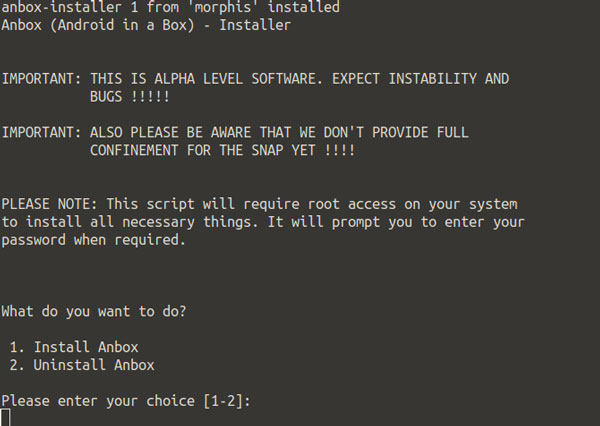
در صورت نیاز به حذف نرم افزار بعداً ، کافی است دستور نصب را در بالا مجدداً اجرا کنید و گزینه 2 را انتخاب کنید. در مورد نصب Anbox ، با این وجود می توانید گزینه 1 را وارد کنید .
پس از این ، خلاصه ای از کار نصب را مشاهده می کنید.
خواهید دید که فایل های اضافه شده از PPA ذکر شده است. همچنین باید توجه داشته باشید که هنگام ورود به لینوکس ، زمان اجرای Anbox شروع به کار خواهد کرد. (این یک کتابخانه نرم افزاری است که سایر نرم افزارها و برنامه ها را قادر می سازد اجرا شود.)
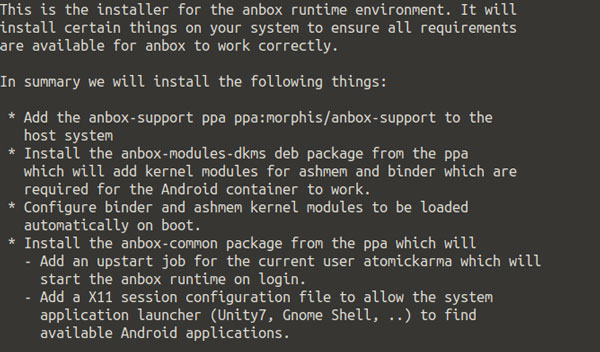
اگر شما از همه اینها خوشحال هستید ، عبارت ” I AGREE ” را وارد کنید و منتظر نصب Anbox باشید. پس از اتمام ، دستورالعمل راهاندازی مجدد سیستم خود را قبل از اقدام ، دنبال کنید.
دانلود فایل های اندروید در لینوکس
با راه اندازی مجدد لینوکس ، باید Anbox موجود در منوی دسک تاپ خود را پیدا کنید. برای راه اندازی روی آن کلیک کنید ، به زودی پنجره Anbox را مشاهده خواهید کرد.
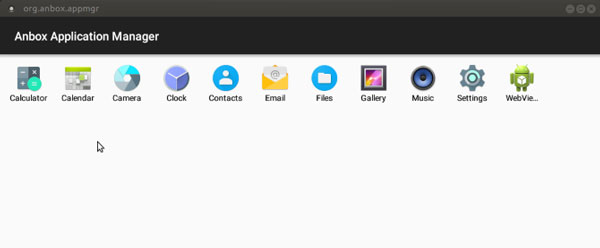
اگر اتفاقی نیفتد ، یا در صفحه شروع با پیام شروع ” Starting ” گیر کرده اید ، لغو کنید یا منتظر پایان این کار باشید. سپس یک ترمینال جدید را باز کرده و عبارت زیر را وارد کنید .
anbox session-manager
بعد ، دوباره روی آیکون موجود در فهرست کلیک کنید. چند لحظه بعد ، Anbox باید اجرا شود. این یک اشکال شناخته شده در توزیع های مبتنی بر اوبونتو 16.04 است و نباید دفع های بعدی مشکلی داشته باشید .
با اجرای Anbox ، لیستی از برنامه های اصلی اندروید را که می توانید بر روی لینوکس مانند تقویم و ایمیل اجرا کنید ، مشاهده خواهید کرد. برای باز کردن آنها ، به سادگی روی آیکون ها کلیک کنید. آنها در پنجره های جدید ظاهر می شوند که می توانید در صورت نیاز تغییر اندازه دهید.
برای اضافه کردن برنامه ها و بازی های خود به لینوکس ، تمام کاری که باید انجام دهید دانلود (یا کپی کردن از دستگاه دیگر) فایل های APK مناسب است . اینها فایل های نصبی مانند فایلهای DEB (یا اسنپ) در لینوکس یا فایلهای EXE در ویندوز هستند .
در گوشی های اندروید می توانید بازی و برنامه ها در گوگل پلی در اندورید موجود است ، اما در Anbox صدق نمی کند.
نصب برنامه های اندرویدی در لینوکس با Anbox
از آنجا که اجرای Anbox در اندروید ثبت نشده است ، شما نمی توانید در لینوکس به گوگل پلی دسترسی پیدا کنید (یا نصب کنید). بنابراین ، چگونه می توانید برنامه های اندرویدی را روی اوبونتو و سایر نسخه های لینوکس با Anbox اجرا کنید؟
بنابراین ، پاسخ این است که باید فایل های APK را در لینوکس دانلود کنید یا در لینوکس منتقل کنید . این موارد را از طریق گزینه های گوگل پلی پیدا خواهید کرد ، اما می توانید فال های APK را نیز از گوگل پلی استخراج کنید.
در حالی که گوگل دسترسی به گوگل پلی را به دستگاههای ثبت شده اندرویدی محدود می کند ، دور زدن این کار دزدی نیست. اگر فایلهای APK را از قبل در اختیار دارید ، یا آنها به صورت رایگان در دسترس هستند ، می توانید در لینوکس اجرا کنید.
پس از دریافت هر فایل APK که می خواهید نصب کنید ، باید نصب را از منابع ناشناخته فعال کنید. مراحل زیر را دنبال کنید :
- این کار را با باز کردن منوی تنظیمات شروع کنید .
- سپس بخش Security را پیدا کنید.
- سوئیچ کنار منابع ناشناخته ” Unknown Sources ” را فعال کنید و برای قبول ، روی تأیید کلیک کنید.
با این کار فایل های APK خود را پیدا کرده . اولین برنامه که می خواهید نصب کنید دو بار کلیک کنید. چند لحظه بعد برنامه یا بازی باید آماده باشد و در پنجره خودش اجرا شود. بازی های نصب شده در کنار سایر برنامه های لینوکس ذکر شده اند.
اجرای برنامه های اندرویدی در لینوکس بسیار ساده است .
اکنون می توانید برنامه های اندروید را در لینوکس اجرا کنید
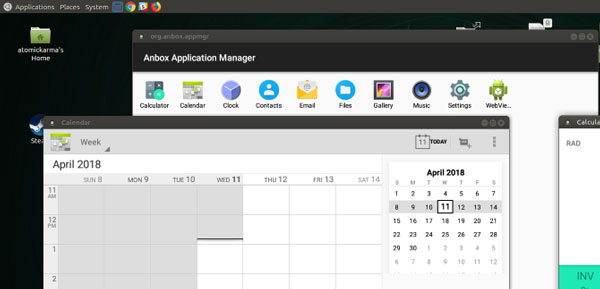
از آنجا که Anbox در مرحله آلفا است ، ممکن است برخی از مشکلات ثبات وجود داشته باشد. با این حال ، اطمینان دارد که بدانید تنظیم ، نصب و اجرای برنامه های اندرویدی در لینوکس اوبونتو با Anbox چقدر ساده است.
برای برداشت:
- تأیید کنید که distro بسته های فوری را پشتیبانی می کند.
- سرویس Snapd را نصب یا به روز کنید.
- Anbox را نصب کنید.
- Anbox را از دسک تاپ لینوکس خود راه اندازی کنید.
- فایلهای APK را بارگیری و آنها را اجرا کنید.
- منتظر نصب فایل APK باشید.
- برای اجرای برنامه های Android روی دسک تاپ لینوکس خود کلیک کنید.
Anbox تنها راه اجرای برنامه ها و بازی های اندرویدی در لینوکس نیست ، اما ما معتقدیم که طی چند سال محبوب ترین آنها خواهد بود. و برای راه دیگر ، نحوه اجرای لینوکس را در دستگاه Android خود بررسی کنید.














